A continuación, veremos cómo mostrar el porcentaje de batería en la barra de tareas de Windows 10 en De una forma bastante sencilla y sobre todo bastante rápida, bastará con instalar una sencilla app para conseguirlo.
La batería de nuestro portátil es fundamental, al fin y al cabo sin ella se pierde el sentido del portátil. La idea es que podamos llevarlo de un lugar a otro sin depender de estar conectado a la electricidad.
Pero para esto es importante saber el porcentaje de la batería en todo momento, el problema es que para saberlo tenemos que pulsar sobre ese icono situado en la parte inferior derecha de la barra de tareas.
Puede que esto no sea algo para enfadar si no te interesa tanto saber ese porcentaje o saber, por ejemplo, cuánta batería tiene un accesorio Bluetooth en iPhone iOS.
Sin embargo, el porcentaje de batería se puede mostrar en la misma barra de tareas sin tener que presionar para verlo. También puede hacer que los iconos de la barra de tareas sean más grandes y, si es necesario, puede agregar un botón de zoom.
La forma de hacerlo es bastante sencilla y no debería llevar más de unos minutos, ya que solo descargaremos una aplicación y se encargará de todo.
Ni siquiera necesitas configuración nada y esta app consume muy pocos recursos, prácticamente no notarás que la tienes funcionando en tu ordenador, lo cual es bastante positivo.

Cómo ver el porcentaje de batería en la barra de tareas de Windows 10
Para conseguirlo tendremos que utilizar una aplicación de terceros, ya que Windows no dispone de esta opción de forma nativa. Entre las aplicaciones que te recomendamos, la primera que te viene a la cabeza es BaterryBar. Sin embargo, también puedes encontrar otros como Percentage o BaerryPercentage.
Las aplicaciones simplemente instalándolas ya mostrarán la porcentaje exacto de batería ubicado en el área inferior derecha de la pantalla en la barra de tareas. Con BaterryBar podemos ver un icono de batería con el porcentaje exacto de la misma.
De esta forma podemos ver el porcentaje de batería actual de nuestro portátil sin tener que hacer clic en el icono o algo similar. Es muy práctico y sobre todo rápido.
En caso de que tu problema sea que no ves el icono de la batería que viene por defecto en Windows. Así que veremos otro tutorial para añadir el icono de la batería a la barra de tareas en Windows 10 y poder solucionar este problema de forma sencilla un poco más abajo.
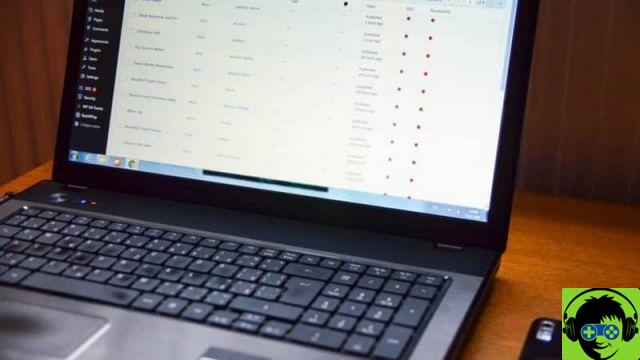
Cómo mostrar el icono de la batería en Windows 10
- Lo primero que haremos será ir a " Gestión de dispositivos »Donde podemos visualizar todo el hardware de nuestro ordenador. Para esto, lo que tenemos que hacer es simplemente presionar «Inicio» y luego escribir " Gestión de dispositivos «.
- En este apartado tendremos que buscar " batería »Y presiona sobre él. Debería poder ver un adaptador de batería, debe estar enchufado para que aparezca.
- Luego deberá hacer clic derecho en » Batería con método de control compatible con Microsoft ACPI »Para acceder a las opciones.
- Si lo prefiere, puede hacer clic en esta opción y luego ir al menú superior, haga clic en » acciones "Y luego" inhabilitar ". De esta forma nuestro dispositivo dejará de reconocer la batería como conectada, pero seguirá funcionando.
- Ahora lo que debemos hacer es lo mismo que solo, solo que en vez de desactivarlo, lo que haremos será reactivarlo y el nuestro portátil lo reconocerá de nuevo. De esta forma podemos ver el icono de la batería en la barra de tareas, donde siempre estuvo.
En algunos casos puede ocurrir que se solucione simplemente actualizando los drivers o el propio Windows.

























